- Müəllif Abigail Brown [email protected].
- Public 2023-12-17 06:39.
- Son dəyişdirildi 2025-01-24 12:02.
Sabit diskinizi defraqmentasiya etmək Windows kompüterinizi sürətləndirmək üçün edə biləcəyiniz ən yaxşı şeylərdən biridir. Sabit diskinizi bir fayl şkafı kimi düşünün. Əgər siz də əksər insanlar kimisinizsə, sənədlərinizi əlifba sırası ilə sıralanmış qovluqlarda saxlayırsınız ki, hər şeyi asanlıqla tapa biləsiniz.

Təsəvvür edin ki, kimsə qovluqlardan etiketləri götürübsə, bütün qovluqların yerini dəyişibsə, sənədləri təsadüfi olaraq qovluqlara köçürüb və çıxarıb. Sənədlərinizin harada olduğunu bilməyəcəyiniz üçün hər hansı bir şeyi tapmaq sizə daha çox vaxt aparacaq.
Sabit diskiniz parçalananda belə olur: Buraya, oraya və hər yerə səpələnmiş faylları tapmaq kompüterə daha çox vaxt aparır. Diskinizin defraqmentasiyası həmin xaosa nizamı bərpa edir və kompüterinizi bəzən xeyli sürətləndirir.
2020-ci ilin yanvar ayından etibarən Microsoft artıq Windows 7-ni dəstəkləmir. Təhlükəsizlik yeniləmələrini və texniki dəstəyi almağa davam etmək üçün Windows 10-a təkmilləşdirməyi tövsiyə edirik.
Bu məqalədəki təlimatlar Windows 7-yə aiddir.
Windows 7 Defragmenterini tapın
Defraqmentasiya Windows XP-dən bəri mövcuddur, baxmayaraq ki, Windows-un müxtəlif versiyaları arasında bəzi fərqlər var. Ən mühüm fərq ondadır ki, Windows 10, 8, 7 və Vista defraqmentasiyanın planlaşdırılmasına imkan verir: istəsəniz, hər çərşənbə axşamı səhər saat 3-də onu sabit diskinizi defragmentasiya etmək üçün təyin edə bilərsiniz, baxmayaraq ki, bu, çox güman ki, həddindən artıqdır və xeyirdən daha çox zərər verə bilər.. XP-də siz əl ilə defraqmentasiya etməli idiniz.
Daha yeni Windows kompüterini müntəzəm olaraq defraqmentasiya etmək eyni dərəcədə vacibdir, lakin bəzi yeni seçimlər və yeni görünüş var. Defragerə daxil olmaq üçün aşağıdakıları edin:
-
Windows seçin Start.

Image -
Seçin Bütün Proqramlar.

Image -
Aksesuarlar > Sistem Alətləri bölməsinə keçin və Disk Defragmenter seçin.

Image
Əsas Defraqmentasiya Ekranı
Defraggerdən Vista və XP-də istifadə etmisinizsə, ilk fərq edəcəyiniz şey Qrafik İstifadəçi İnterfeysi və ya GUI-nin tamamilə yenidən işlənib hazırlanmasıdır. Bu, bütün defraqmentasiya tapşırıqlarınızı idarə etdiyiniz əsas ekrandır. GUI-nin ortasında sisteminizə qoşulmuş və defraqmentasiya edilə bilən bütün sabit diskləri sadalayan ekran var.
Bura həm də avtomatik defraqmentasiyanı planlaşdıra və ya prosesi əl ilə başlaya bilərsiniz.
Windows 7-də defraqmentasiyanı necə planlaşdırmaq olar
-
Defraqmentasiyanı avtomatlaşdırmaq üçün Disk Birləşdirici pəncərəsində Cədvəli konfiqurasiya seçin.

Image -
Disk Defraqmentatorunun Cədvəli Dəyişdirməsi dialoq qutusunda Tezlik, Gün və yanında açılan menyunu seçin Vaxt nə qədər tez-tez defraqmentasiya ediləcəyi ilə bağlı cədvəl qurmaq üçün.

Image Gecə ən yaxşısıdır, çünki diskin defraqmentasiyası kompüterinizi yavaşlada biləcək çoxlu resursları uddura bilər
-
Defraqmentasiya ediləcək sabit diskləri seçmək üçün Select disks seçin.

Image -
Cədvəl üçün Diskləri Seçin dialoq qutusunda defraqmentasiya üçün planlaşdırmaq istədiyiniz sürücüləri seçin və OK seçin.

Image -
Əsas Disk Defragmenter ekranına qayıtmaq üçün bir daha OK seçin. Planlaşdırılmış tapşırığı Cədvəl bölməsində görməlisiniz.

Image - Tamamlamaq üçün Bağla seçin.
Bu seçimləri qurmağı və defraqmentasiyanın avtomatik baş verməsini tövsiyə edirik; bunu əl ilə etməyi unutmaq asandır və sonra başqa bir iş görməli olduğunuz zaman defragging etməyə saatlarla vaxt sərf edirsiniz.
Windows 7-də sabit diskləri necə təhlil etmək olar
Əsas Disk Birləşdiricisi defraqmentasiya üçün uyğun olan bütün sabit diskləri siyahıya alır. Sərt diski təhlil etmək üçün aşağıdakıları edin:
-
Əsas Disk Defragmenter ekranının Cari status bölməsində disklərdən birini seçin və sonra Diski təhlil et seçin.

Image -
Seçilmiş disk üçün parçalanma səviyyəsi Son İşləmə sütununda göstərilir.

Image
Microsoft 10 faizdən çox fraqmentasiyaya malik istənilən diski defraqmentasiya etməyi tövsiyə edir.
Windows 7-nin defraqmentatorunun üstünlüklərindən biri odur ki, o, eyni vaxtda bir neçə sabit diski defraqmentasiya edə bilir. Əvvəlki versiyalarda bir disk digərinə keçməzdən əvvəl defraggasiya edilməli idi. İndi sürücülər paralel olaraq defraggasiya edilə bilər. Bu, məsələn, daxili sabit diskiniz, xarici diskiniz və USB diskiniz varsa və onların hamısını defraggasiya etmək lazımdırsa, bu, böyük vaxt qənaəti ola bilər.
Tərəqqinizi İzləyin
Əgər cansıxıcı olmaqdan zövq alırsınızsa və ya təbiətcə zəkalısınızsa, defragment sessiyanızın statusuna nəzarət edə bilərsiniz. Disk defraqmentasiyası seçimini etdikdən sonra (Windows 7-də ilk dəfə defraqmentasiya etmək istəyə biləcəyiniz əl ilə defraqmentasiya etdiyinizi fərz etsək) sizə defraqmentasiyanın necə aparılması haqqında ətraflı məlumat təqdim olunur. Tərəqqi sütununda real vaxt rejimində gedir.
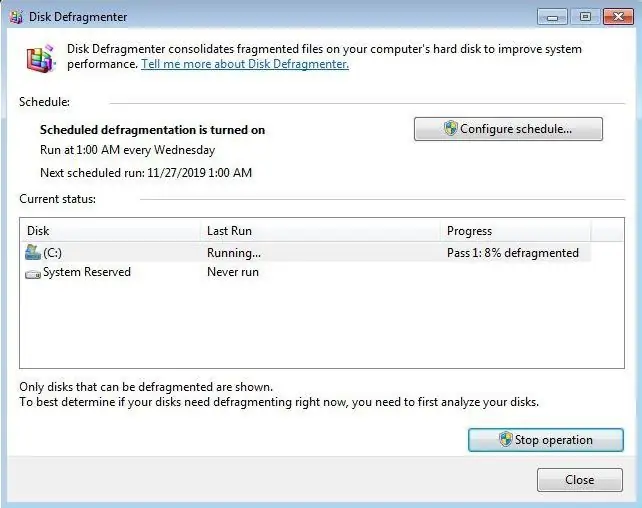
Windows 7-də defragmentasiya ilə Windows-un köhnə versiyaları arasındakı digər fərq defragmentasiya sessiyası zamanı təqdim olunan məlumatların miqdarıdır. Windows 7 tərəqqi haqqında sizə nə dediyi daha ətraflıdır.
Windows 7-də siz Əməliyyatı dayandırın seçimini etməklə istənilən vaxt disklərinizə heç bir zərər vermədən defragmanı dayandıra bilərsiniz.






